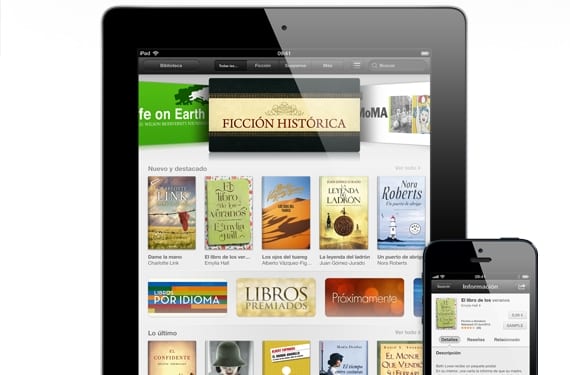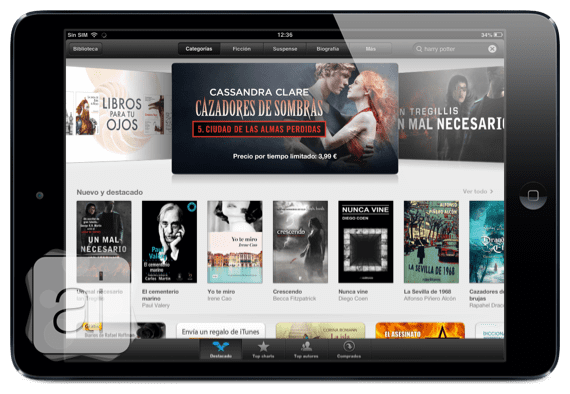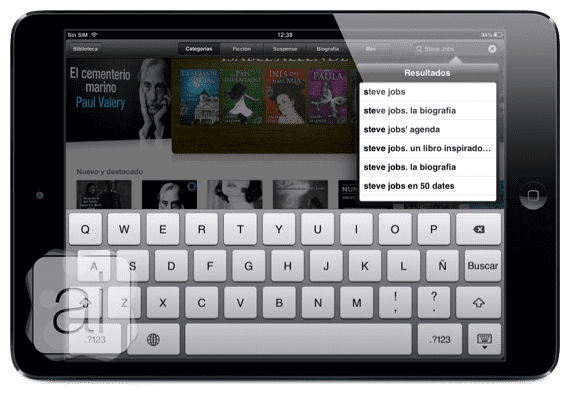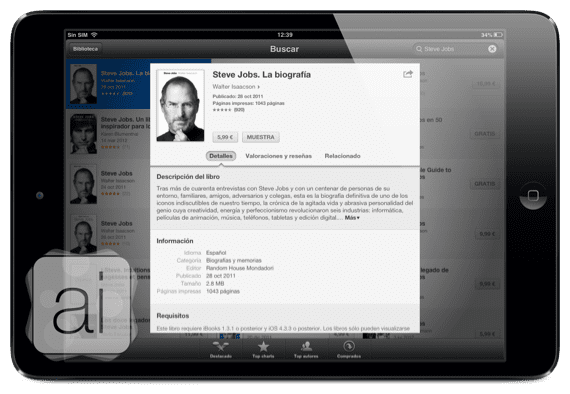تحدثنا إليك بالأمس حول كيفية تنظيم iBooks (تطبيق لقراءة الكتب من تصميم Apple لأجهزة iOS) ، وكيفية نقل الكتب التي لدينا في المجموعات ، وكيفية نقل الكتب من مجموعة إلى أخرى ، وكيفية إنشاء مجموعات ... ولكن هناك شيء واحد لم نتحدث عن: كيف تضع الكتب أو ملفات PDF في iBooks؟ إذا لم يكن لدي كتب ؛ لا يمكنني طلبها ، ولا نقلها إلى مجموعات أخرى ...
لذلك سنركز اليوم على تنزيل الكتب من المتجر وكيفية الحصول عليها ملفات PDF وكتب EPUB على جهاز iPad الخاص بنا وكل ما يتعلق بتحميل الكتب إلى iBooks و.
متجر iBooks
كما يجب أن تعلم بالفعل ، تمتلك Apple متجرًا مخصصًا حصريًا لشراء الكتب الإلكترونية يسمى: iBooks و مخزن. للوصول إليه ، يتعين علينا الانتقال إلى تطبيق iBooks والنقر على "متجر»في أعلى يسار الشاشة. سندخل مكانًا مثل هذا:
إنه متجر تطبيقات ولكن للكتب ، لذلك إذا كنت تعرف كيفية استخدام متجر التطبيقات ، فمن المؤكد أنك تعرف كيفية استخدام متجر iBooks. يمكننا مشاهدة الكتبمتميز"، ال "أعلى رسوم بيانية"أفضل المؤلفين»وشاهد ما الكتب«مشترى»لدينا في iCloud لنتمكن من تنزيلها مجانًا.
كيف تشتري كتابا؟
بسيط جدًا ، في الجزء العلوي الأيمن من المتجر لدينا محرك بحث حيث يمكننا البحث عن أي كتاب يتبادر إلى الذهن ، ثم يجب أن يكون في المتجر لتنزيله.
سيظهر لنا كتب مختلفة تتعلق بالمصطلحات التي كتبناها في محرك البحث. نختار الكتاب الذي نعتقد أنه الكتاب الذي نريد تنزيله.
وبمجرد دخولنا ، يمكننا مشاهدة المؤلف والغلاف واللغات والصفحات وما يشغلها والمال الذي يكلفه وتقييم المستخدمين الذين قرأوه بالفعل. لكن لدينا وظيفة مثيرة للاهتمام: عروض.
إذا نقرنا على «عينة»سنقوم بتنزيل بضع صفحات من الكتاب مجانًا للتحقق من أنه هو الذي يهمنا أو لمعرفة ما إذا كان يربطنا ثم نشتريه لأننا نحب ذلك. لكن، إذا أردنا شرائه، بما فيه الكفاية مع اضغط على سعر الكتاب مرتين حتى تظهر في "المكتبة".
كيف نقوم بتحميل ملف EPUB أو PDF لدينا إلى iBooks؟
في بعض المناسبات ، نشتري الكتب خارج متجر الكتب iBooks الرسمي ونحصل على ملف EPUB أو PDF. هذه الملفات متوافقة مع iBooks و لإضافتها على جهاز iPad الخاص بنا (في التطبيق) لدينا طرق مختلفة للقيام بذلك:
- إرسال epub بالبريد و "فتحه في" iBooks.
- قم بتحميل ملف EPUB إلى Dropbox أو أي شبكة سحابية أخرى وافتحه على جهاز iPad الخاص بنا.
- استخدم iTunes لإدخاله في iBooks
حتى المرة القادمة!
معلومات اكثر - الشروع في استخدام iBooks (I): انظر أولاً إلى التطبيق